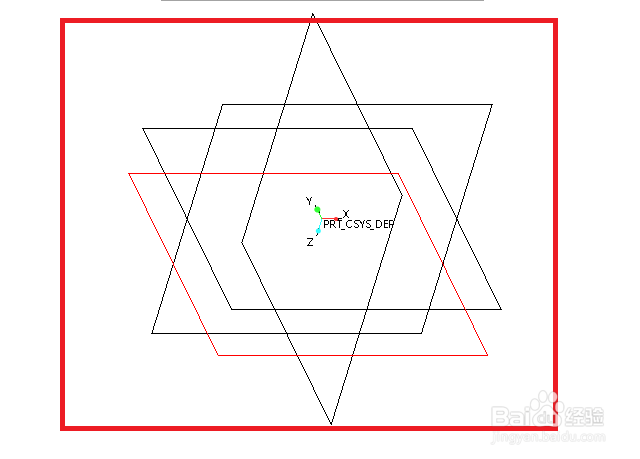1、打开Creo软件之后,单击菜单栏上的“新建”图标,如图所示。

2、此时会弹出“新建”对话框,在新建对话框中选择“零件”,然后输入“名称”,并訇咀喃谆将“使用默认模板”前面的对勾去掉,最后单击“确定”,如图所示。

3、弹出“新文件选项”对话框,在模板下方的第二个对话框中选择“mmns_part_sol坡纠课柩id”,单击“确定”,如图所示。
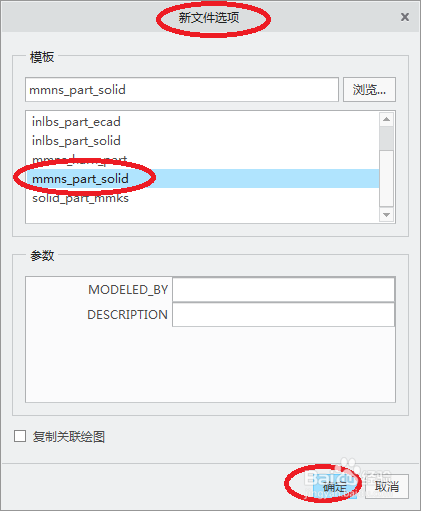
4、在菜单栏上“模型”下的详细菜单里点击“基准”栏中的“平面”,如图所示。
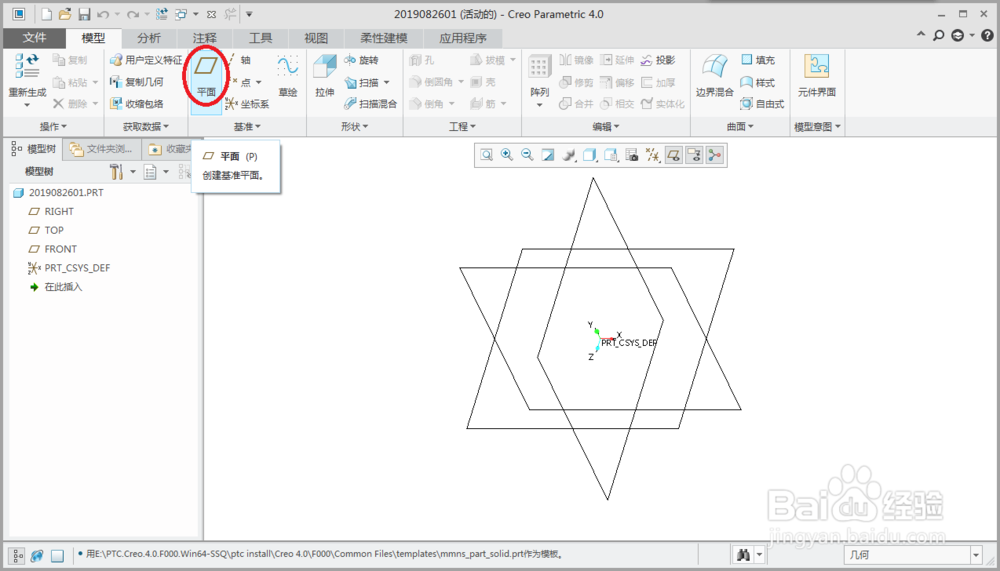
5、此时会弹出“基准”对话框,如图所示。
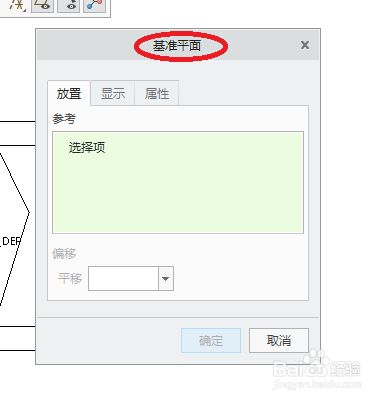
6、用鼠标左键选择并单击作为参考的特征元素,如“FRONT:F3”,并单击箭头以更改偏移的方向,如图所示。

7、在偏移的后的方框中输入合适的偏移距离,如“100”,单击“确定”,如图所示。
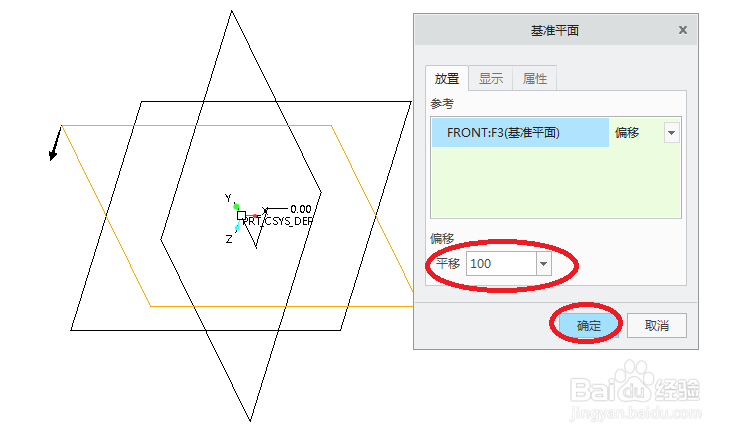
8、最终结果如图所示。